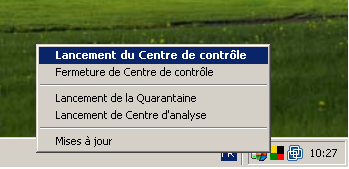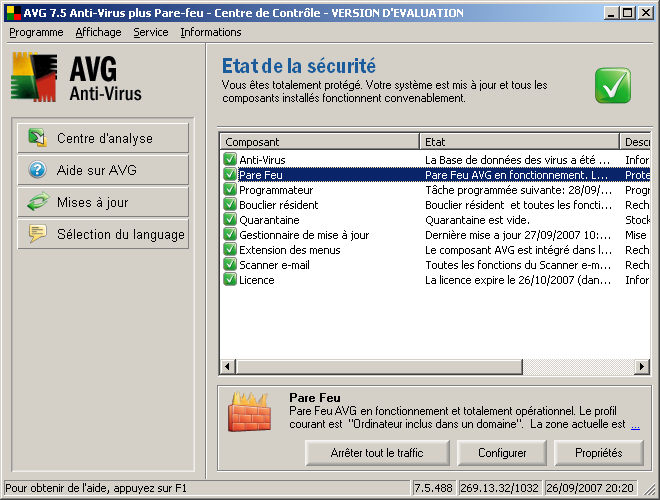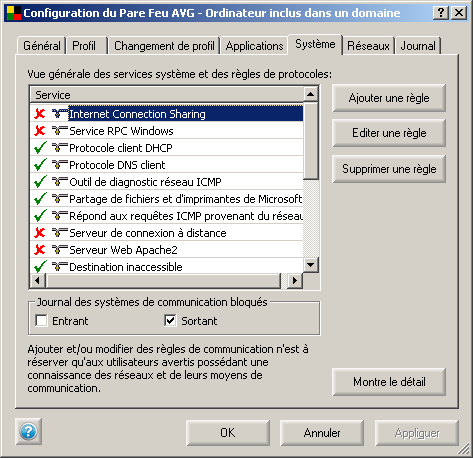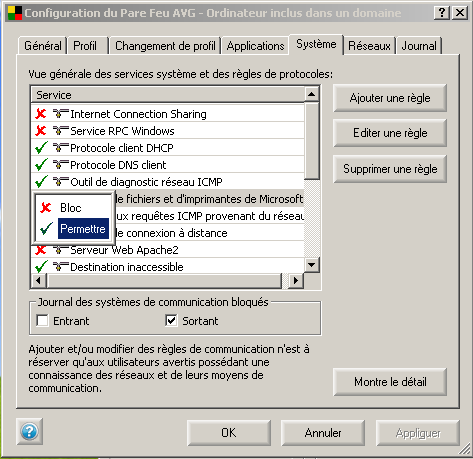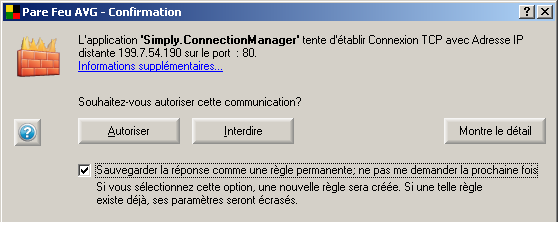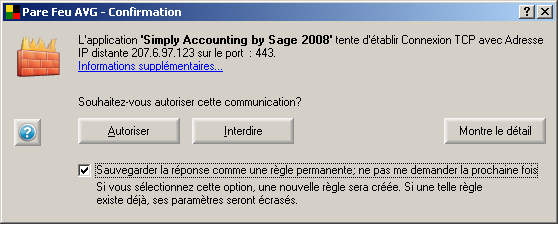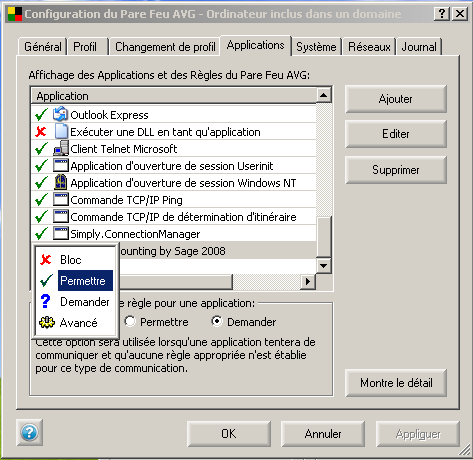Attention spéciale ou AvertissementsAucun 
Solution: Comment configurer le Pare-feu AVG 7.5 Anti-Virus Plus Pare-feu pour permettre le bon fonctionnement de Simple Comptable de Sage 2008 sur votre réseau Ce document fournit les étapes nécessaires pour permettre à Simple Comptable d'être installé et exécuté correctement lorsque le Pare-feu AVG 7.5 est installé I. Configurer AVG pour donner à Simple Comptable l'autorisation d'accès II. Accepter messages de notification d'AVG et donner à Simple Comptable l'accès permanent III. Configurer AVG pour donner à Simple Comptable l'accès lorsqu'il avait déjà été refusé I. Configurer AVG 7.5 Anti-virus plus Pare-feu pour donner à Simple Comptable l'autorisation d'accès - Cliquer avec le bout on droit de la souris sur l'icône du Pare-feu AVG 7.5 Anti-virus plus dans la zone de notification, près de l'horloge du système. Sélectionner Lancement du Centre de contrôle.
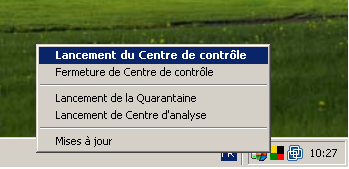
- Double-cliquer sur la composante Pare Feu (deuxième option de la liste).
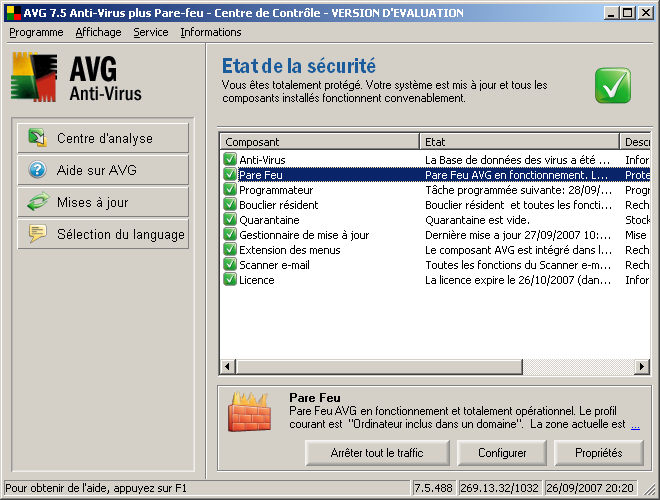
- Dans la liste déroulante Profil sélectionné, sélectionner Ordinateur inclus dans un domaine, Cliquer ensuite sur Sélectionner.

- Cliquer sur Configurer et ensuite sélectionner l'onglet Système.
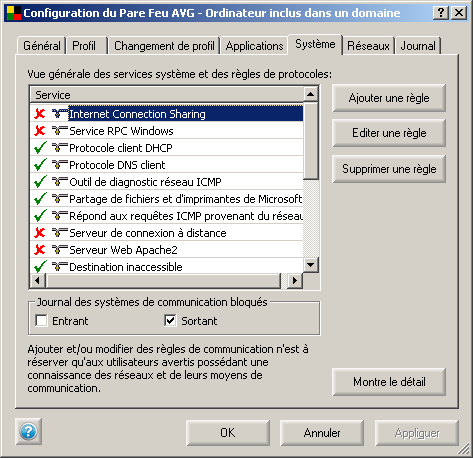
- Confirmer que Partage de fichiers et d'imprimantes de Microsoft est activé (un crochet vert apparaitra à gauche de l'option)
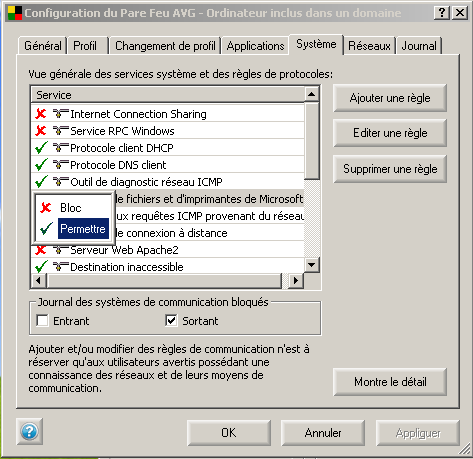
- Sélectionner l'onglet Changement de profil et confirmer que Réseau local a comme profil assigné Ordinateur inclus dans un domaine.

- Cliquer OK pour enregistrer tous changements et cliquer OK encore une fois pour fermer toutes les fenêtres d'AVG restées ouvertes.
II. Attribuer à Simple Comptable une autorisation permanente d'accès lors de l'ouverture - Démarrer Simple Comptable.
- Lorsque le Pare-feu vous notifiera avec un message de confirmation pour Simply.ConnectionManager, cocher la case option Sauvegarder la réponse comme une règle permanente; ne pas me demander la prochaine fois et cliquer Autoriser.
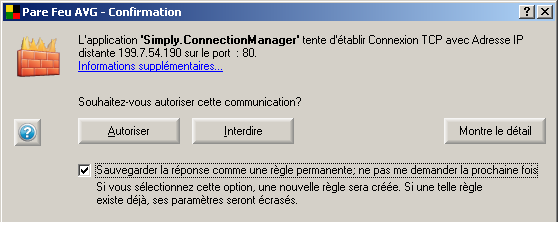
- Refaire les mêmes sélections lorsque le Pare-feu vous notifiera pour Simply Accounting by Sage 2008.
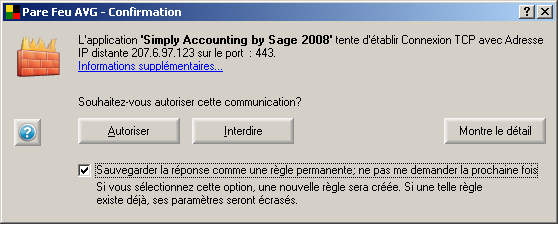
- Refaire les mêmes sélections lorsque le Pare-feu vous notifiera pour mysqld-nt.exe.
Note: Ce message apparaitra sur l'ordinateur où les données sont entreposées.
III. Configurer AVG 7.5 Anti-virus plus Pare-feu pour donner à Simple Comptable autorisation d'accès lorsqu'il avait déjà été refusé - Cliquer avec le bout on droit de la souris sur l'icône du Pare-feu AVG 7.5 Anti-virus plus dans la zone de notification, près de l'horloge du système. Sélectionner Lancement du Centre de contrôle.
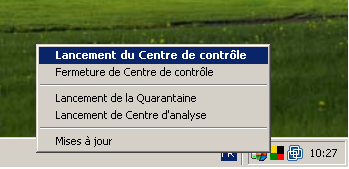
- Double-cliquer sur la composante Pare Feu (deuxième option de la liste).
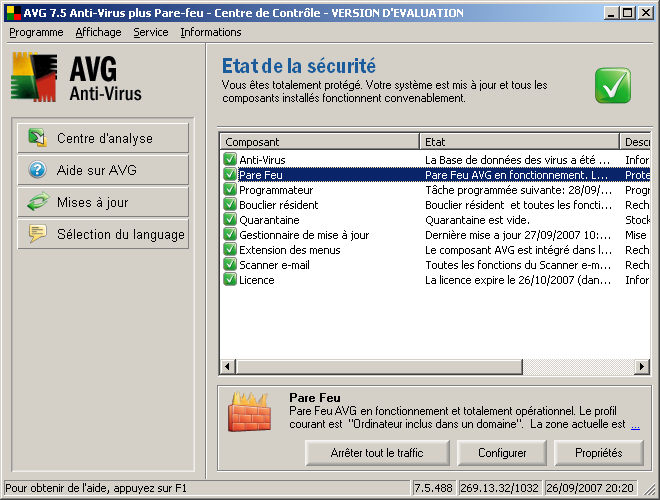
- Cliquer Configurer.

- Sélectionner l'onglet Applications.
- Dérouler la liste des Applications jusqu'à ce que vous trouviez Simply Accounting by Sage 2008.
- Cliquer sur le X rouge qui est situé à côté de Simply Accounting by Sage 2008 et sélectionner l'option Permettre de la zone de liste déroulante.
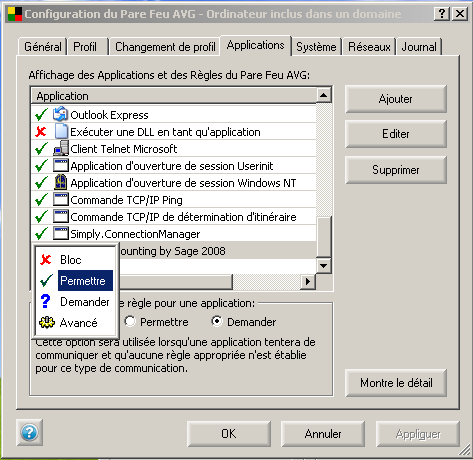
- Cliquer sur le X rouge qui est situé à côté de mysqld-nt.exe et sélectionner l'option Permettre de la zone de liste déroulante.
- Cliquer OK.
- Confirmer que Partage de fichiers et d'imprimantes de Microsoft est activé (un crochet vert apparaitra à gauche de l'option).
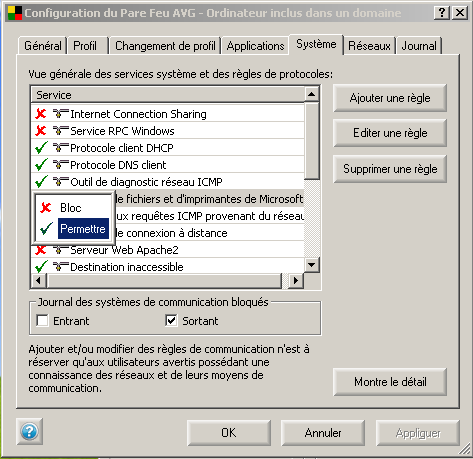
- Sélectionner l'onglet Changement de profil et confirmer que Réseau local a comme profil assigné Ordinateur inclus dans un domaine.

- Cliquer OK pour enregistrer tous changements et cliquer OK encore une fois pour fermer toutes les fenêtres d'AVG restées ouvertes.

Raison commercialeComment configurer le Pare-feu AVG 7.5 Anti-Virus Plus Pare-feu pour permettre le bon fonctionnement de Simple Comptable de Sage 2008 sur votre réseau 
Cet article concerne-t-il mes produits?Produits: Simple Comptable groupe de produits
Modules: Configuration, Multi Utilisateur, Réseaux
Version Applicable: Comptable 2008 |